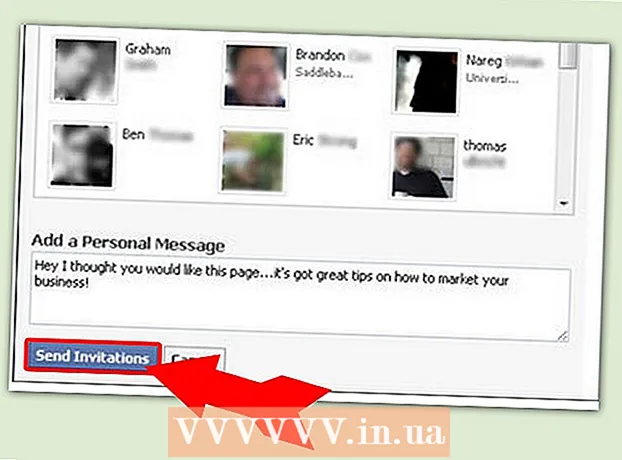Συγγραφέας:
Eugene Taylor
Ημερομηνία Δημιουργίας:
12 Αύγουστος 2021
Ημερομηνία Ενημέρωσης:
1 Ιούλιος 2024

Περιεχόμενο
Οι προσθήκες βοηθούν το Google Chrome και άλλα προγράμματα περιήγησης να χειρίζονται ειδικούς τύπους περιεχομένου ιστού. Οι συνήθεις τύποι που υποστηρίζονται από το Google Chrome είναι: Adobe Flash Player, Adobe Reader, Java, Real Player, QuickTime και Microsoft Silverlight. Εάν απαιτείται προσθήκη για να ανοίξετε μια ιστοσελίδα, θα ειδοποιηθείτε, θα πρέπει να εγκαταστήσετε ή να ενημερώσετε την προσθήκη για να δείτε το ειδικό περιεχόμενο.
Για να πας
Μέθοδος 1 από 2: Ενεργοποίηση προσθηκών
 Ξεκινήστε το Google Chrome. Βρείτε το Google Chrome στον υπολογιστή σας και ανοίξτε το πρόγραμμα. Το πρόγραμμα περιήγησης στο Web θα ξεκινήσει τώρα.
Ξεκινήστε το Google Chrome. Βρείτε το Google Chrome στον υπολογιστή σας και ανοίξτε το πρόγραμμα. Το πρόγραμμα περιήγησης στο Web θα ξεκινήσει τώρα.  Μεταβείτε στις Ρυθμίσεις. Κάντε κλικ στο κουμπί με τις τρεις οριζόντιες γραμμές στην επάνω δεξιά γωνία για να ανοίξετε το κύριο μενού. Κάντε κύλιση προς τα κάτω και κάντε κλικ στο Ρυθμίσεις. Η σελίδα Ρυθμίσεις θα ανοίξει τώρα σε μια νέα καρτέλα.
Μεταβείτε στις Ρυθμίσεις. Κάντε κλικ στο κουμπί με τις τρεις οριζόντιες γραμμές στην επάνω δεξιά γωνία για να ανοίξετε το κύριο μενού. Κάντε κύλιση προς τα κάτω και κάντε κλικ στο Ρυθμίσεις. Η σελίδα Ρυθμίσεις θα ανοίξει τώρα σε μια νέα καρτέλα.  Προβολή σύνθετων ρυθμίσεων. Κάντε κύλιση προς τα κάτω και κάντε κλικ στο σύνδεσμο "Εμφάνιση σύνθετων ρυθμίσεων ...". Αυτό θα επεκτείνει την επισκόπηση των ρυθμίσεων με τις ρυθμίσεις για προχωρημένους.
Προβολή σύνθετων ρυθμίσεων. Κάντε κύλιση προς τα κάτω και κάντε κλικ στο σύνδεσμο "Εμφάνιση σύνθετων ρυθμίσεων ...". Αυτό θα επεκτείνει την επισκόπηση των ρυθμίσεων με τις ρυθμίσεις για προχωρημένους.  Μεταβείτε στις Ρυθμίσεις περιεχομένου. Μεταβείτε στην ενότητα "Απόρρητο" και κάντε κλικ στο κουμπί "Ρυθμίσεις περιεχομένου ...". Τώρα ανοίγει ένα μικρό παράθυρο με τις ρυθμίσεις που σχετίζονται με περιεχόμενο ιστού, όπως Cookies, Εικόνες, JavaScript, χειριστές, προσθήκες, αναδυόμενα παράθυρα και πολλά άλλα.
Μεταβείτε στις Ρυθμίσεις περιεχομένου. Μεταβείτε στην ενότητα "Απόρρητο" και κάντε κλικ στο κουμπί "Ρυθμίσεις περιεχομένου ...". Τώρα ανοίγει ένα μικρό παράθυρο με τις ρυθμίσεις που σχετίζονται με περιεχόμενο ιστού, όπως Cookies, Εικόνες, JavaScript, χειριστές, προσθήκες, αναδυόμενα παράθυρα και πολλά άλλα.  Ενεργοποίηση προσθηκών. Κάντε κλικ στην επιλογή "Αυτόματη εκτέλεση (Συνιστάται)" στην ενότητα Πρόσθετα. Αυτό διασφαλίζει ότι το Google Chrome μπορεί να εκτελέσει όλους τους τύπους προσθηκών.
Ενεργοποίηση προσθηκών. Κάντε κλικ στην επιλογή "Αυτόματη εκτέλεση (Συνιστάται)" στην ενότητα Πρόσθετα. Αυτό διασφαλίζει ότι το Google Chrome μπορεί να εκτελέσει όλους τους τύπους προσθηκών. - Μπορείτε επίσης να ελέγξετε ποιες προσθήκες εκτελούνται κάνοντας κλικ στην επιλογή "Κάντε κλικ για αναπαραγωγή". Στη συνέχεια, το Google Chrome θα αποκλείσει όλες τις προσθήκες, αλλά μπορείτε να τις ενεργοποιήσετε κάνοντας κλικ στο εικονίδιο προσθήκης.
- Αν θέλετε, μπορείτε να δείτε όλες τις προσθήκες που διαθέτει το Google Chrome αυτήν τη στιγμή μεταβαίνοντας στο "chrome: // plugins /" στη γραμμή διευθύνσεων.
Μέθοδος 2 από 2: Προσθήκη και εκτέλεση προσθηκών
 Μεταβείτε σε έναν ιστότοπο που απαιτεί προσθήκη. Για παράδειγμα, εάν θέλετε να παρακολουθήσετε τρέιλερ στη διεύθυνση http://trailers.apple.com/ χρειάζεστε την προσθήκη Quicktime.
Μεταβείτε σε έναν ιστότοπο που απαιτεί προσθήκη. Για παράδειγμα, εάν θέλετε να παρακολουθήσετε τρέιλερ στη διεύθυνση http://trailers.apple.com/ χρειάζεστε την προσθήκη Quicktime.  Περιμένετε την ειδοποίηση. Εάν η ιστοσελίδα που ανοίγει εντοπίσει ότι απαιτείται μια συγκεκριμένη προσθήκη για τη φόρτωση περιεχομένου, θα ελέγξει εάν το Google Chrome διαθέτει την απαιτούμενη προσθήκη. Εάν όχι, θα εμφανιστεί μια ειδοποίηση στην κορυφή.
Περιμένετε την ειδοποίηση. Εάν η ιστοσελίδα που ανοίγει εντοπίσει ότι απαιτείται μια συγκεκριμένη προσθήκη για τη φόρτωση περιεχομένου, θα ελέγξει εάν το Google Chrome διαθέτει την απαιτούμενη προσθήκη. Εάν όχι, θα εμφανιστεί μια ειδοποίηση στην κορυφή.  Εγκαταστήστε την προσθήκη. Κάντε κλικ στο κουμπί που λέει "Εγκατάσταση προσθήκης" ή "Ενημέρωση προσθήκης". Η προσθήκη κατεβάζεται για το Google Chrome και εγκαθίσταται.
Εγκαταστήστε την προσθήκη. Κάντε κλικ στο κουμπί που λέει "Εγκατάσταση προσθήκης" ή "Ενημέρωση προσθήκης". Η προσθήκη κατεβάζεται για το Google Chrome και εγκαθίσταται. - Ορισμένες προσθήκες απαιτούν λήψη και εγκατάσταση ενός αρχείου εγκατάστασης.
 Επανεκκινήστε το Google Chrome. Μόλις ολοκληρωθεί η εγκατάσταση, κλείστε όλα τα ανοιχτά παράθυρα και κλείστε το Google Chrome. Επανεκκινήστε το πρόγραμμα περιήγησης για να βεβαιωθείτε ότι η προσθήκη έχει εγκατασταθεί σωστά. Τώρα μπορείτε να επιστρέψετε στον ιστότοπο για να δείτε εάν φορτώνεται το περιεχόμενο ιστού.
Επανεκκινήστε το Google Chrome. Μόλις ολοκληρωθεί η εγκατάσταση, κλείστε όλα τα ανοιχτά παράθυρα και κλείστε το Google Chrome. Επανεκκινήστε το πρόγραμμα περιήγησης για να βεβαιωθείτε ότι η προσθήκη έχει εγκατασταθεί σωστά. Τώρα μπορείτε να επιστρέψετε στον ιστότοπο για να δείτε εάν φορτώνεται το περιεχόμενο ιστού.